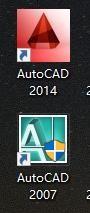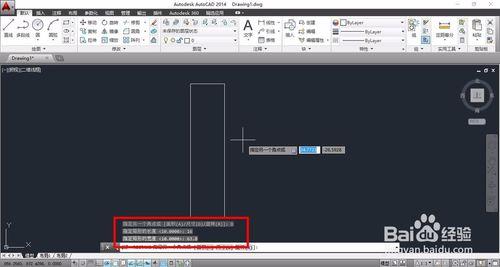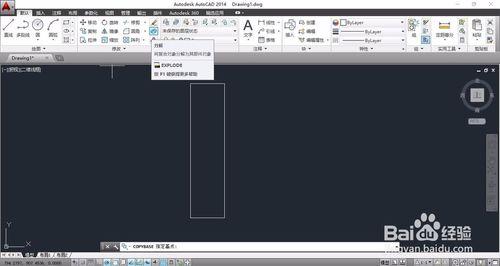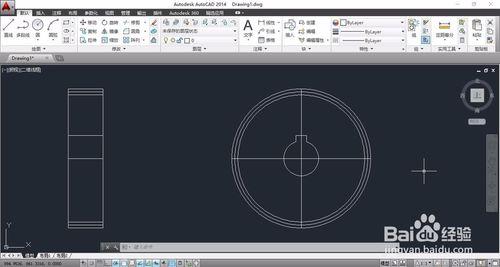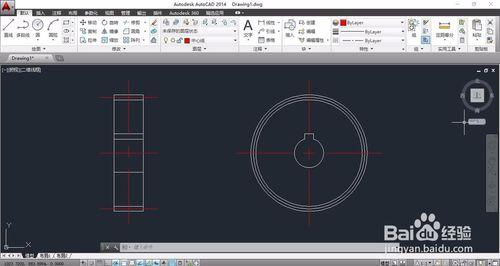該經驗為大家分享一篇如何簡單快速的繪製齒輪。
工具/原料
CAD2014
方法/步驟
開啟CAD軟體,選中雙擊或者右鍵單擊選擇開啟,該經驗以CAD2014版本為例進行分享。(其他版本的CAD都可以繪製的)
1、點選矩形,繪製長度為16寬度為63.8的矩形。
2、分解矩形,並且偏置上下矩形的線條為2.75 。
1、點選構造線,繪製如圖所示的線條,即上面的三條線。
2、再偏置最上面的線條為1.37 。
3點選映象,映象上述的偏置線條。
1、在右邊繪製構造線,繪製一個半徑為8的圓。繪製其他與線條相切的圓。
2、偏置中線向上10.5個單位,將構造線左右偏置2.45個單位。
3、修剪多餘的線條,如下圖所示。
1、構造線條,如下圖所示,更改為中心線並拉長。
2、更改輪廓線條。
最後一步,圖案填充。
注意事項
線條不夠粗,會注意的